- Szerző Abigail Brown [email protected].
- Public 2024-01-07 19:03.
- Utoljára módosítva 2025-01-24 12:12.
Az internet tele van ingyenes és olcsó betűtípusokkal a Mac számítógéphez. Használhatja őket az előre telepített alkalmazások kiegészítésére a Photoshopban, a Pagesben és más olyan alkalmazásokban, amelyekbe szöveget ír be.
Nem kell grafikus szakembernek lenned ahhoz, hogy nagy betűkészletre van szükséged vagy szeretnél. Számos kezdőbarát asztali kiadói program (vagy asztali kiadói funkciókkal rendelkező szövegszerkesztő) létezik, és minél több betűtípus és clip art közül kell választania, annál több lehetősége van üdvözlőlapok, családi hírlevelek vagy egyéb projektek készítésére.
A cikkben található utasítások a Mac OS X Jaguar (10.2) és újabb verzióira vonatkoznak.
Megjegyzések a betűtípusok telepítéséhez
Az OS X és a macOS is képes különféle formátumú fájlokat használni, beleértve a TrueType (.ttf), TrueType Collection (.ttc), TrueType változó (.ttf), OpenType (.otf), OpenType Collection (.ttc) fájlokat. és Mojave-OpenType-SVG betűtípusokkal kezdődik.
Mielőtt bármit telepítene, győződjön meg arról, hogy minden megnyitott alkalmazást kilép. Az aktív alkalmazások nem láthatják az új erőforrásokat, amíg újra nem indítja őket. Ha mindent bezár, akkor biztos lehet benne, hogy minden, amit a telepítés után elindít, használhatja az új betűtípust.
A Mac számítógépén több helyen is telepíthet betűtípusokat. A választott hely attól függ, hogy szeretné-e használni az új betűtípusokat a számítógép más felhasználói (ha vannak ilyenek), vagy a hálózaton lévő más személyek (ha vannak ilyenek).
A betűtípusok telepítése csak a fiókjához
A betűtípusok telepítéséhez, hogy azok csak az Ön számára legyenek elérhetők, nyisson meg egy Finder ablakot, és húzza őket az otthoni Könyvtár mappájába a következő címen: [felhasználóneve]> Könyvtár > Betűtípusok.
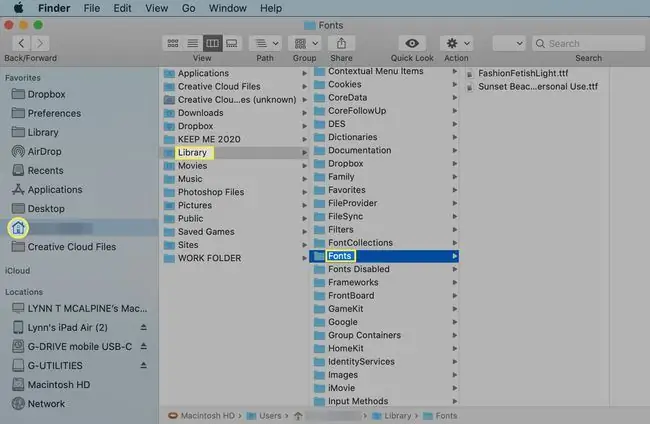
Észreveheti, hogy a macOS és a régebbi OS X operációs rendszerek elrejtik a Library mappát. Nyissa meg a Option Option gombot, miközben megnyitja a Go menüt a Finder tetején, és ott kiválasztja. Miután láthatóvá tette a Library mappát, új betűtípusokat húzhat oda.
Betűtípusok telepítése az összes fiókhoz
A hozzáadott betűtípusok elérhetővé tételéhez bárki számára, aki használja a számítógépét, húzza azokat az indító meghajtó Könyvtárának Fonts mappájába. Kattintson duplán az indítási meghajtó ikonjára az asztalon a Library mappa eléréséhez, vagy válassza ki a merevlemezt a Finder Helyek részében. Válassza ki a Library mappát a megnyitásához, és húzza a fájlokat a Fonts mappába.
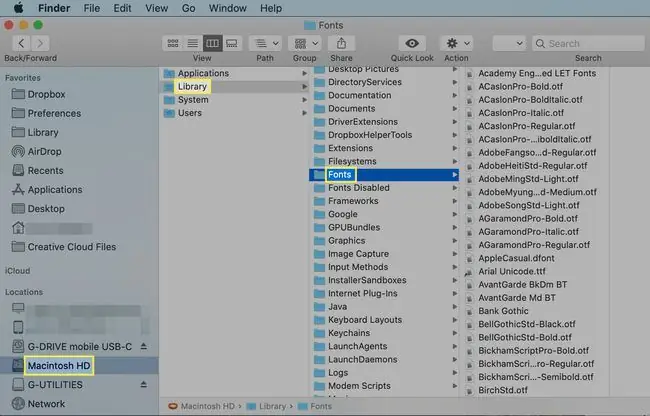
A Fonts mappa módosításához rendszergazdai jelszót kell megadnia.
Betűtípusok telepítése minden hálózati felhasználó számára
Ahhoz, hogy az újonnan telepített betűtípusokat bárki számára elérhetővé tegye a hálózaton, a hálózati rendszergazdának át kell másolnia őket a Network/Library/ Fonts mappa.
Betűtípusok telepítése a Font Book segítségével
A Font Book egy olyan alkalmazás, amely a Mac-hez tartozik, és leegyszerűsíti a betűtípusok kezelésének folyamatát, beleértve azok telepítését, eltávolítását, megtekintését és rendszerezését. Megtalálható az Applications mappában
A program használatának egyik előnye, hogy ellenőrizni tudja a fájlokat, és tudatja Önnel, ha az sérült, vagy ütközik a már telepített más betűtípusokkal.
A Betűkészlet használata:
- Tölts le egy új betűtípust az internetről.
- Keresse meg a fájlt a Downloads mappában (vagy bárhol, ahol letöltött elemeket küld), és kattintson rá duplán a kibontásához, ha tömörített.
-
Megnyitás Betűkészlet.
Válassza ki a Fájl elemet, és válassza a Betűtípusok hozzáadása lehetőséget a legördülő menüben.

Image -
Navigáljon a letöltött betűtípushoz, és kattintson rá, hogy hozzáadja a Betűkészlethez. Az előnézet megtekintéséhez válassza ki a betűtípust a Font Bookban.

Image -
A betűtípus használata előtt ellenőrizze, hogy biztosan használható-e. Válassza ki a betűtípust, és válassza a Betűtípus érvényesítése lehetőséget a Fájl menüben a Betűtípus-ellenőrzési ablak létrehozásához.

Image -
Ha bármilyen probléma merül fel a Font Validation ablakban, további információért kattintson a problémás betűtípus melletti nyílra. A problémák közé tartozik az olyan funkciókkal való összeférhetetlenség, mint például a duplikált betűtípusok. A sikeresen elvégzett tesztek mellett zöld pipa látható, a sikertelenségek mellett pedig egy sárga háromszög felkiáltójellel.

Image
A betűtípusok engedélyezése és letiltása a Font Book-ban
Amikor telepít egy betűtípust a Font Bookba, az automatikusan engedélyezve lesz. A betűtípusokat azonban tetszés szerint engedélyezheti és letilthatja, ami különösen akkor hasznos, ha hatalmas betűkészlet-könyvtárral rendelkezik, és nem szeretne hosszas betűtípus-listában keresni csak azt, amelyre szüksége van.
Válasszon betűtípust a Font Book-ban. Válassza a Szerkesztés lehetőséget a Betűkészlet menüsorban, és válassza a A "[Betűtípus neve]" letiltása lehetőséget a legördülő menüben.
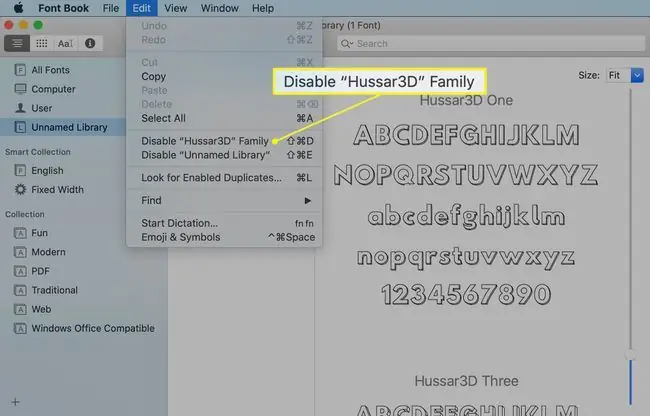
Ez deaktiválja a betűtípust, de nem távolítja el, és nem távolítja el a számítógépről. Bármikor újraaktiválhatja.
Betűtípus aktiválásához nyissa meg a Font Book alkalmazást, és válassza a All Fonts vagy egy másik mappát. A nem aktivált betűtípusok szürkén jelennek meg a listában, és mellettük a „Ki” szó látható.
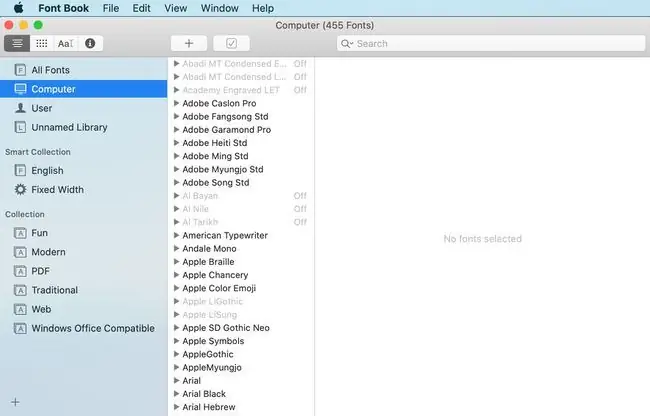
Válasszon ki egyet a kikapcsolt betűtípusok közül, és válassza a Szerkesztés lehetőséget a Betűkészlet menüsorban, majd válassza a Engedélyezése „[Betűtípus neve]”a legördülő menüben.
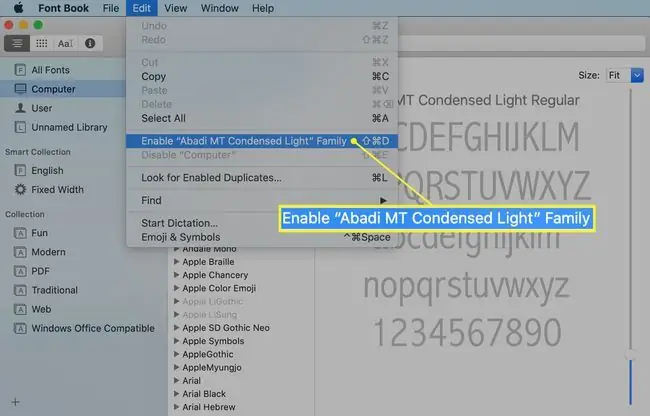
A betűtípusok eltávolítása
A betűtípusok eltávolításához és a Mac számítógépről való eltávolításához nyissa meg a Font Book-ot, és jelölje ki az eltávolítani kívánt betűtípust. Eltávolíthat egy teljes betűtípuscsaládot vagy egy teljes betűkészlet-gyűjteményt is.
A Fájl menüből válassza a Remove "[a betűtípus neve]" lehetőséget, és erősítse meg a törlést.
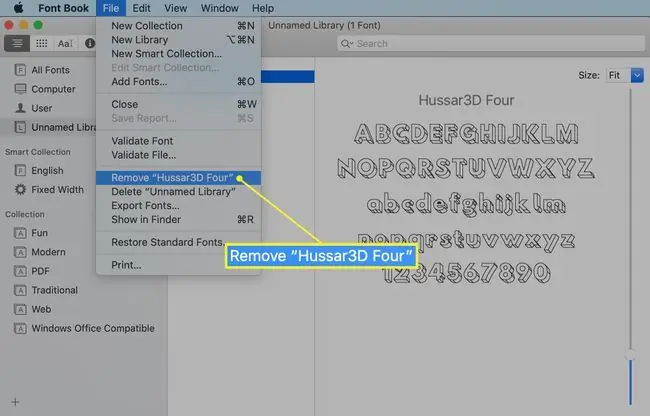
Az eltávolított betűtípus a kukába kerül. Ürítse ki a szemetet, és indítsa újra a Mac-et a betűtípus-ütközések elkerülése érdekében.






